Вы можете уменьшить размер файла Portable Document Format на Mac с помощью встроенной программы предварительного просмотра Уменьшить размер файла функция. Вы также можете использовать сторонние инструменты на Mac, чтобы уменьшить размер PDF-файла.
Уменьшить размер PDF-файла с помощью предварительного просмотра
Предварительный просмотр, утилита OS X, обеспечивает режим уменьшения размера файла PDF.
Видео дня
Шаг 1
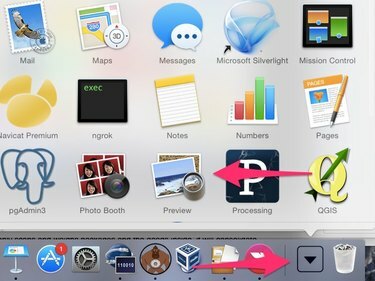
Щелкните значок Приложения меню на док-станции Mac, а затем щелкните Предварительный просмотр значок.
Шаг 2

Когда предварительный просмотр загрузится, нажмите кнопку Файл меню и выберите Открытым.
Шаг 3

В диалоговом окне «Открыть» выберите файл PDF, размер которого нужно уменьшить.
Шаг 4

Щелкните значок Файл меню и в меню выберите Экспорт.
Шаг 5
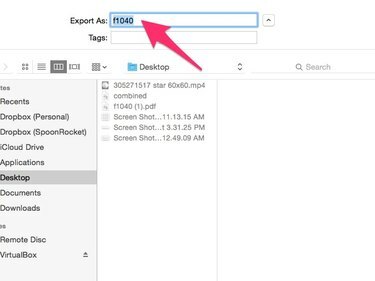
Введите имя новой версии файла уменьшенного размера.
Кончик
Выберите имя файла, отличное от исходного, если вы хотите сохранить исходную версию.
ШАГ 6
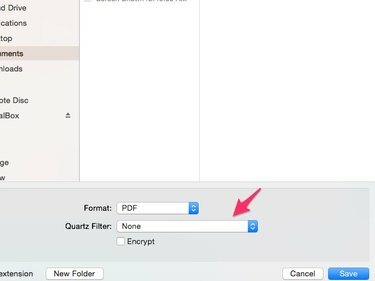
В диалоговом окне щелкните значок Кварцевый фильтр меню и выберите Уменьшить размер файла.
Шаг 7
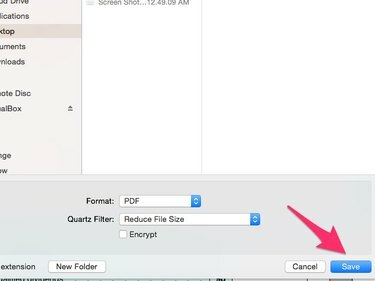
Щелкните значок Сохранить кнопка.
Вы также можете использовать другие инструменты на Mac, чтобы уменьшить размер файла PDF.
PDF соковыжималка, доступный в Mac App Store, может одновременно сокращать несколько файлов PDF в пакетном режиме. Он показывает разницу в размере между исходным файлом и вновь уменьшенным файлом.
Загрузите PDF-файл на сайт PDFCompress и скачайте сжатую версию. Он работает как на компьютерах с Windows, так и на компьютерах Mac, и принимает файлы из облачных сервисов, что может сэкономить вам время, если файл PDF отсутствует на вашем Mac.
Если у вас есть Adobe Acrobat Pro, используйте его Оптимизатор PDF функция для настройки размера файлов PDF, изменяя настройки в зависимости от того, как вы планируете использовать файл.




